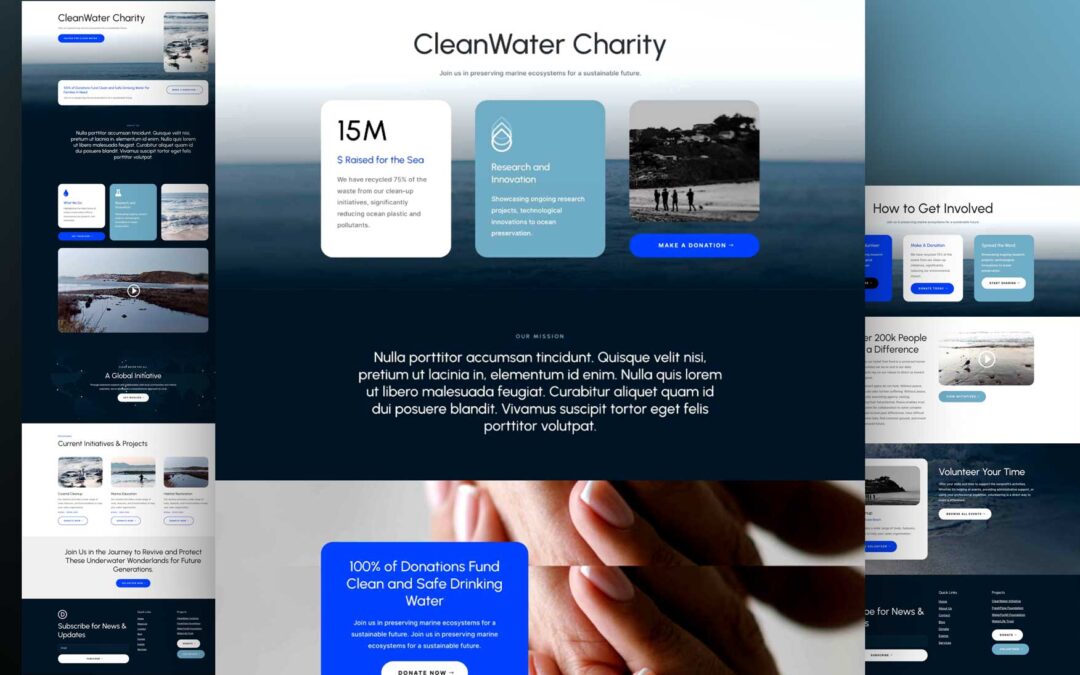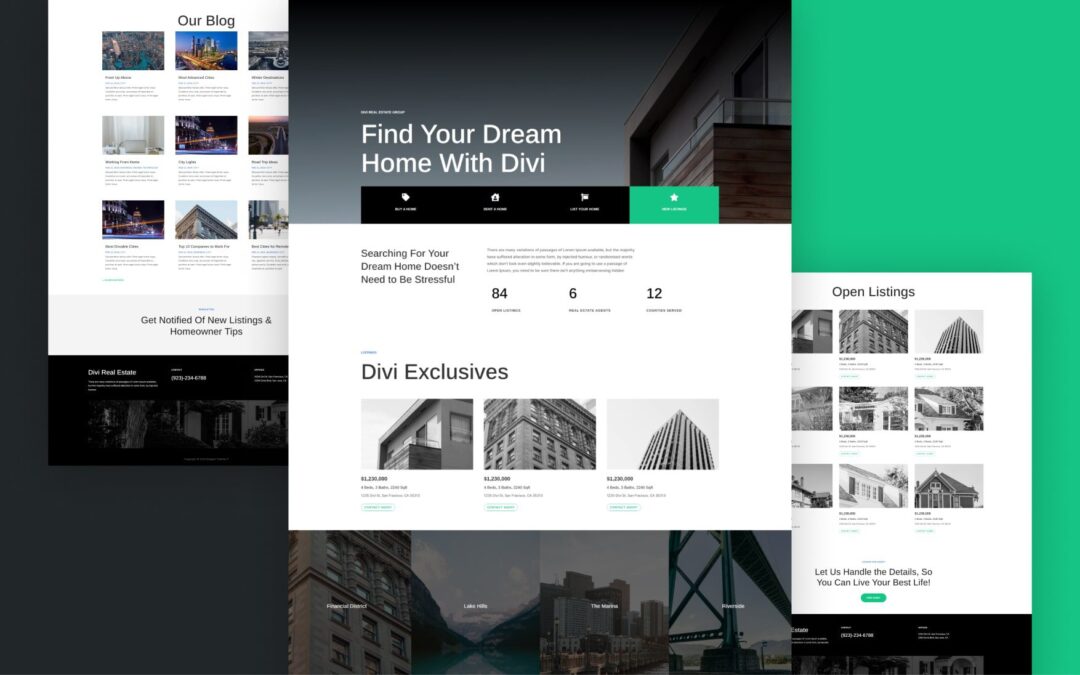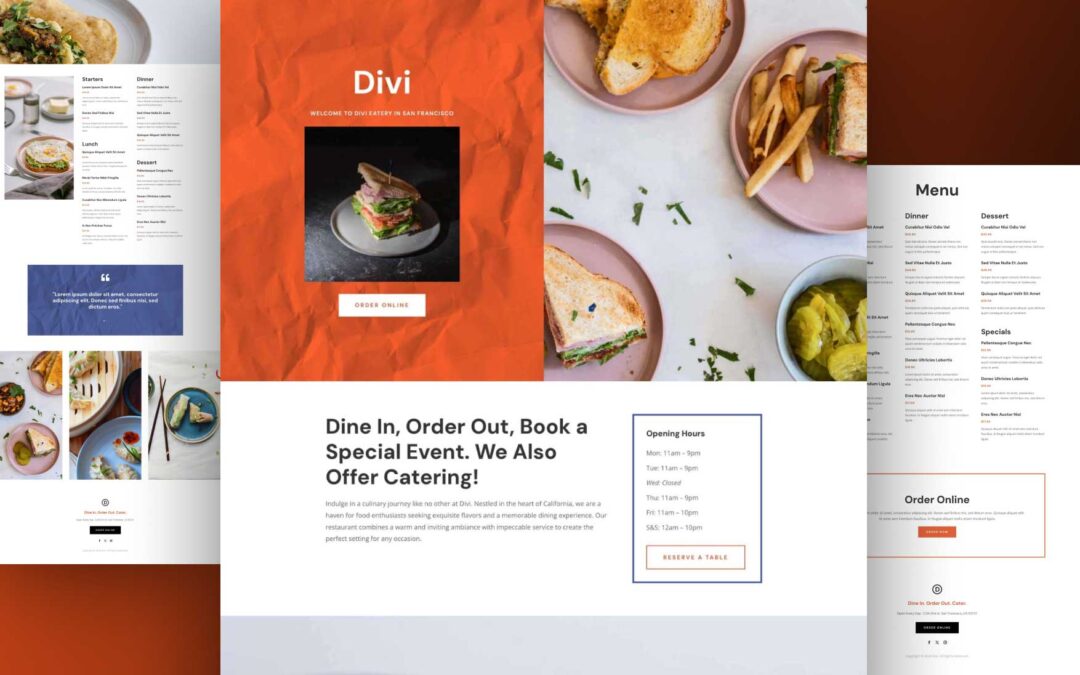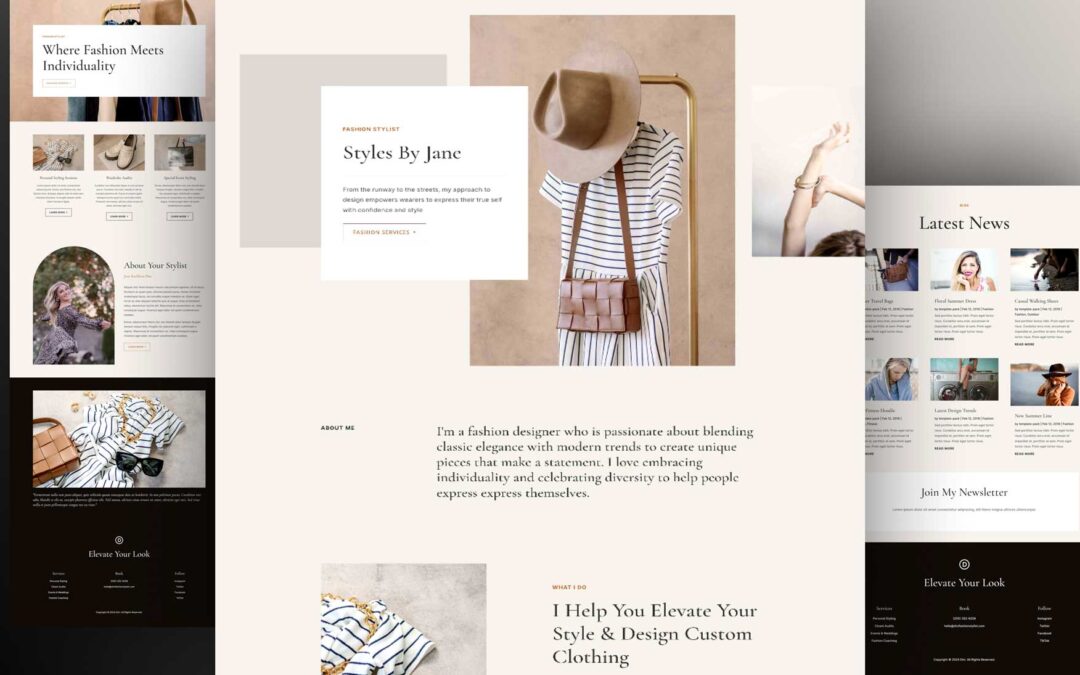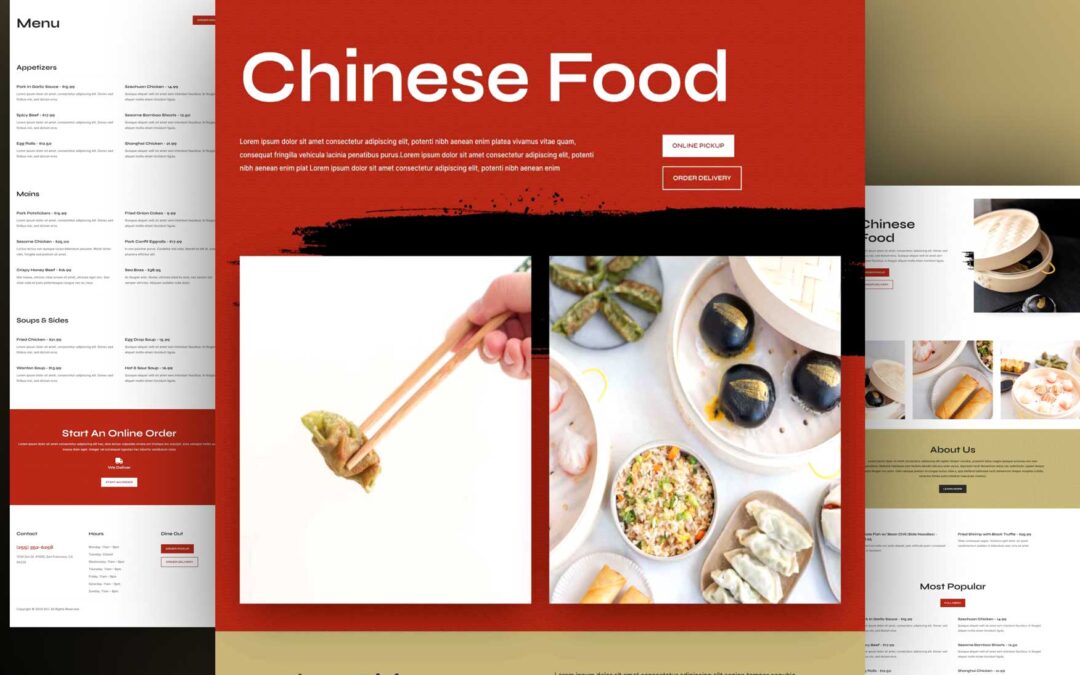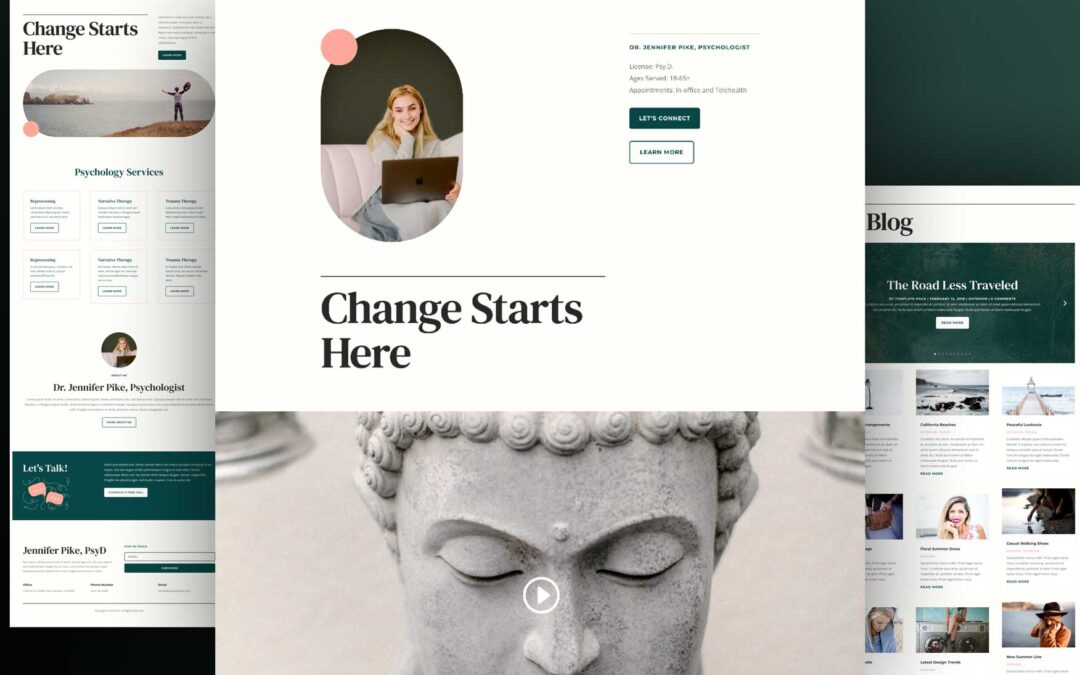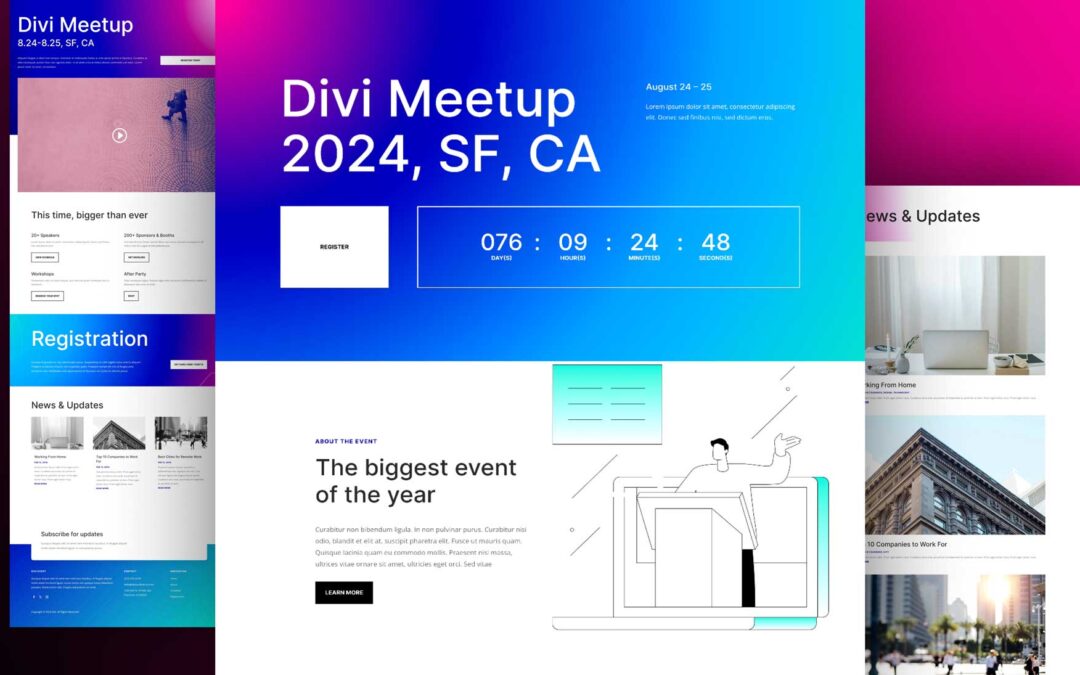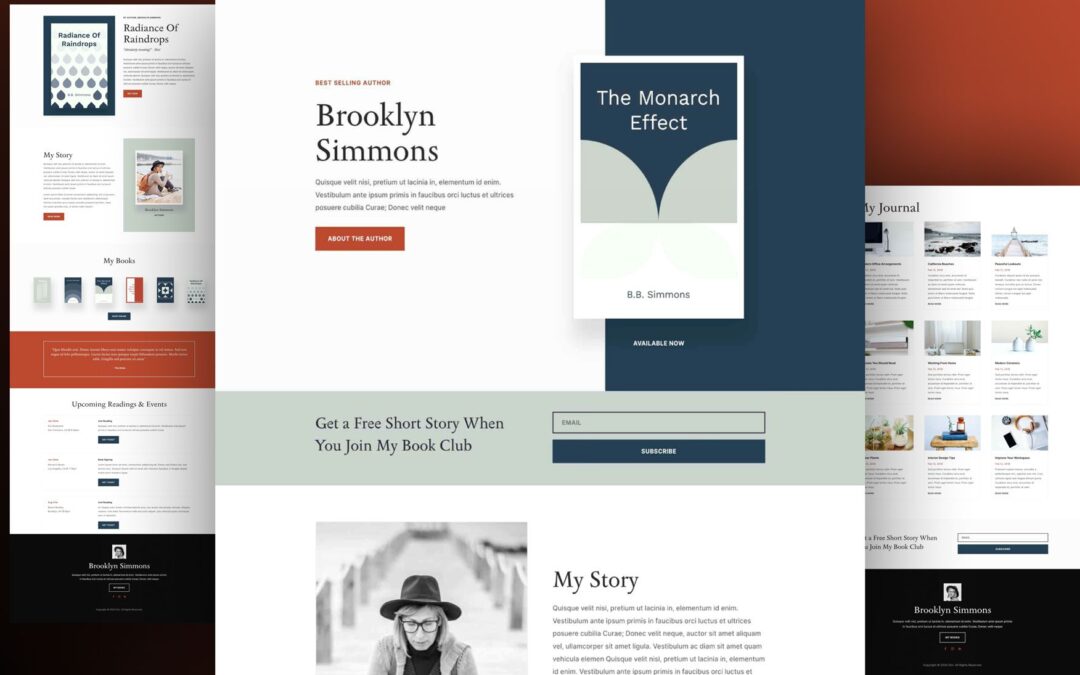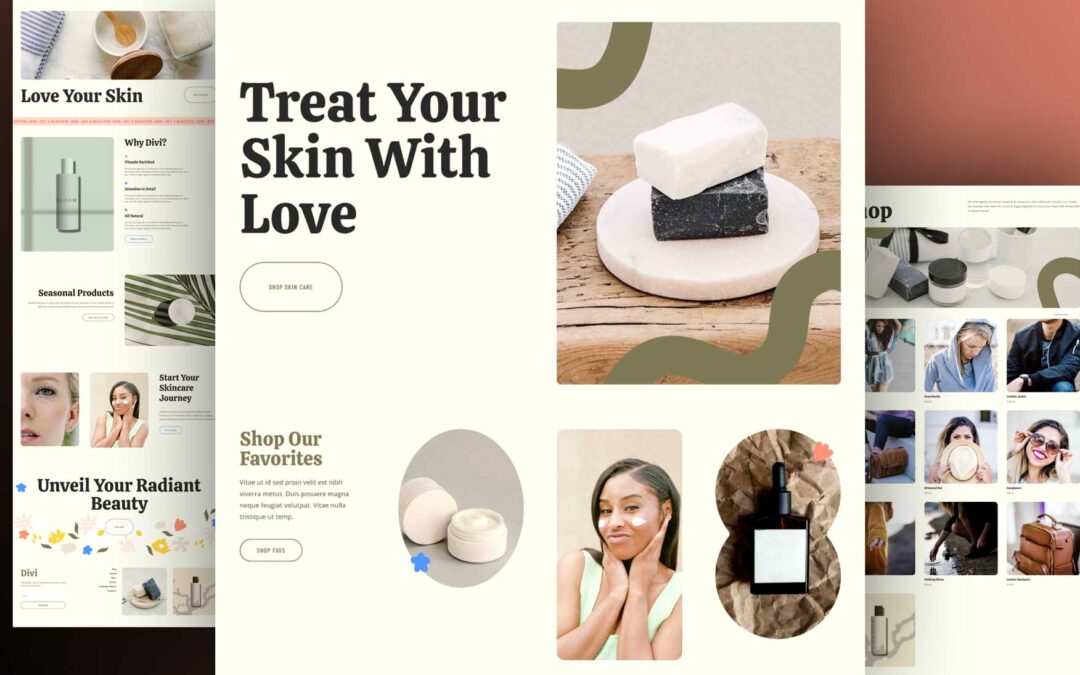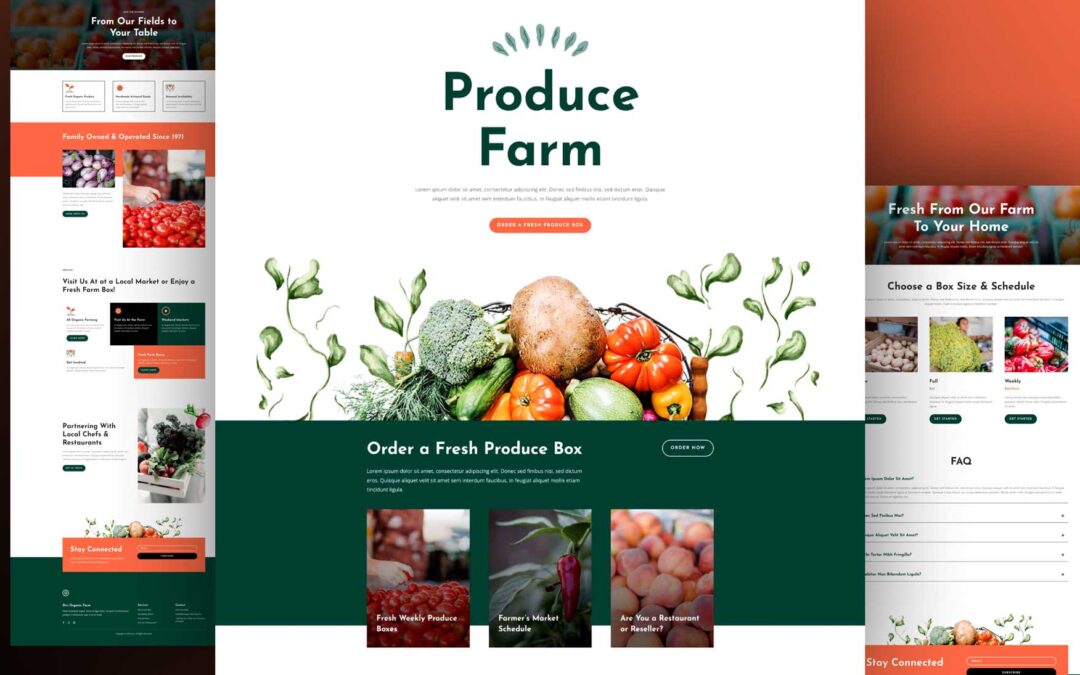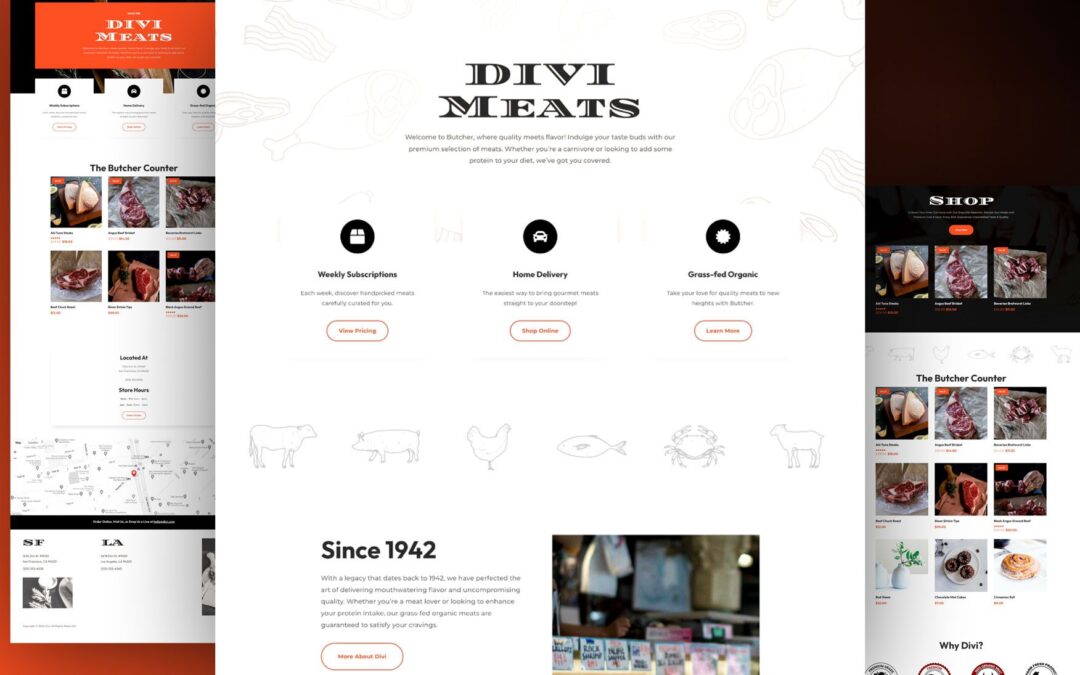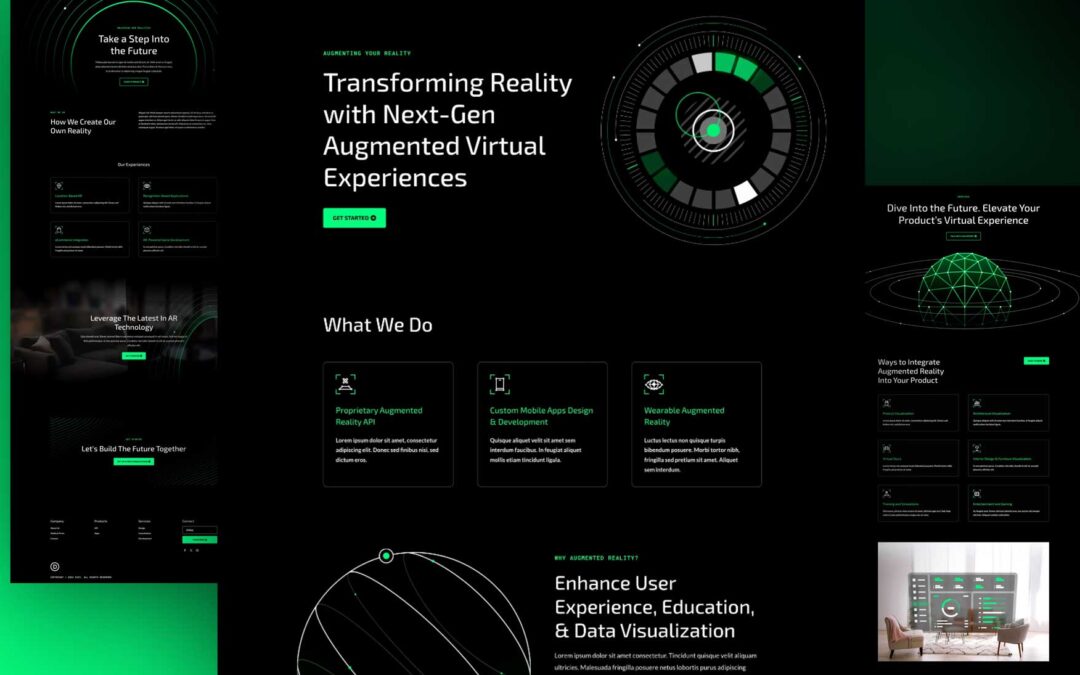Ab sofort ist das neue Layout Pack für Kalligraphie verfügbar!
Jetzt gibt es von Divi kostenlos ein Layout Pack für Kalligraphie. Es enthält unter anderem eine Landingpage, Serviceseite, Blogseite, Kontaktseite und mehr. Bildmaterial ist ebenfalls kostenlos enthalten.
Dieses Layout Pack verbindet ein minimalistisches Design mit wunderschönen Pinsel-Effekten. Außer den zahlreichen Bildern und Pinsel-Effekten, die du mit diesem Paket erhältst, werden dich auch die tollen Texttransformationen und Fonts begeistern. Es vereint die besten integrierten Optionen von Divi auf raffinierte Art und Weise und wird deine Besucher mit Sicherheit beeindrucken.
In der Academy lernst du, wie du dir mit Hilfe der Divi Layout Packs deine Webseite aufbaust. Außerdem findest du Kurse zu WordPress, Divi und lernst auch, wie du dir mit WooCommerce einen eigenen Webshop aufsetzt. Jetzt Mitglied werden für unter 10 Euro pro Monat! Die Abrechnung erfolgt über deutschen Zahlungsanbieter Digistore24. Hier klicken für Deine Mitgliedschaft.
Vorschau der Einzelseiten des Layouts
Klicke auf die Links unten, um eine Live-Demo für jedes der im Paket enthaltenen Layouts zu sehen.
Wie installiere ich das Layout Pack für Kalligraphie?
Seit Version 3.0.99 von Divi kannst du jedes der in diesem Pack enthaltenen Layouts (zusammen mit ALLEN Premade Layout Packs von Divi) direkt über den Divi Builder abrufen und importieren.
Um auf das Layout Pack für Kalligraphie zuzugreifen, aktiviere einfach den visuellen Builder in Divi. Wenn du eine Seite bearbeitest und suche nach dem „PLUS“-Symbol (Aus der Bibliothek laden) in der Seiteneinstellungsleiste. Klicke auf dieses Symbol, um das Popup „Aus Bibliothek laden“ zu öffnen. Unter dem Reiter „Vorgefertigte Layouts“ kannst du das neue Layout leicht finden, indem du durch die Liste der Layout-Pakete scrollst oder „Kalligraphie“ als Suchbegriff eingibst.
Sobald du das Kalligraphie-Layout-Pack gefunden hast, klicke darauf. Du wirst alle einzelnen Layouts sehen, die in diesem Paket enthalten sind. Wähle das Layout aus, das du verwenden möchtest und klicke dann auf die Schaltfläche „Dieses Layout verwenden“.